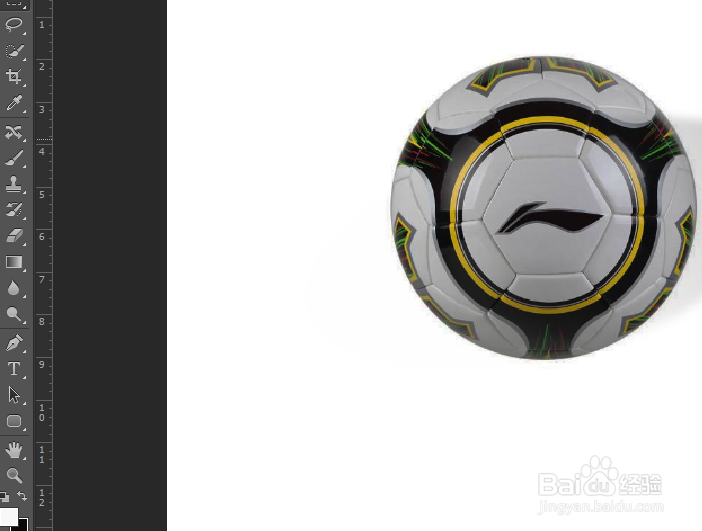1、首先打开ps软件
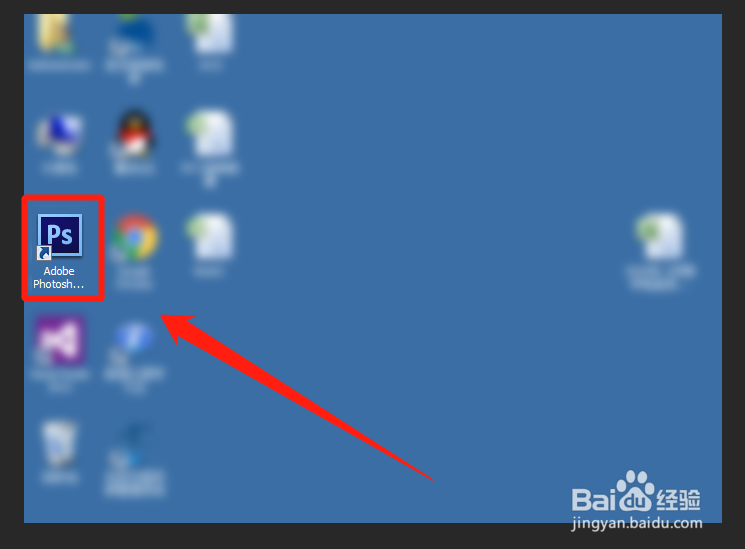
3、在左侧使用快速选择工具,并设置好大小,进行选择图片主体
4、按ctrl+c和ctrl+v进行复制选择的图片
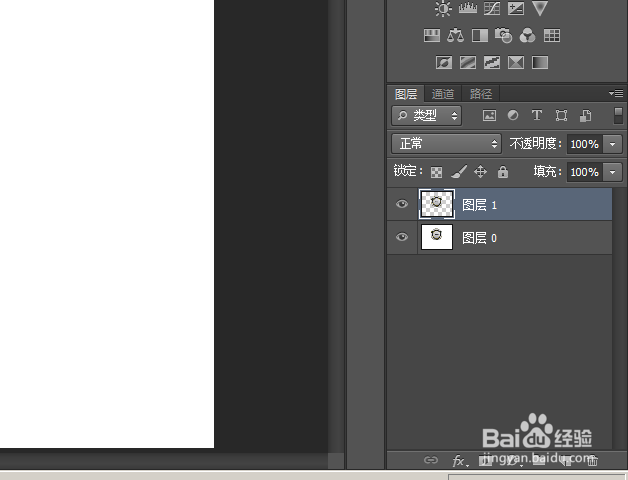
5、然后再使用菜单栏里面的变换,扭曲进行调整复制的图层到合适的投影位置。

6、选择复制的图层,右键选择点击混合选项
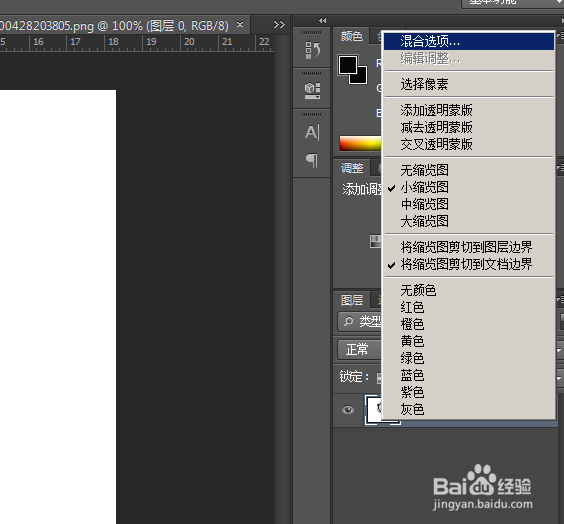
7、在弹出的选项界面,选择颜色叠加,选择黑色。
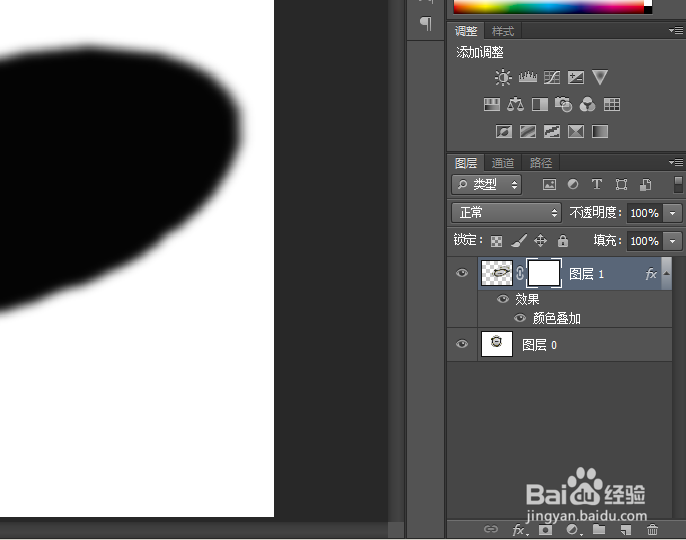
8、确定以后,再选择菜单里面的滤镜,模糊,高斯模糊,设置模糊大小。
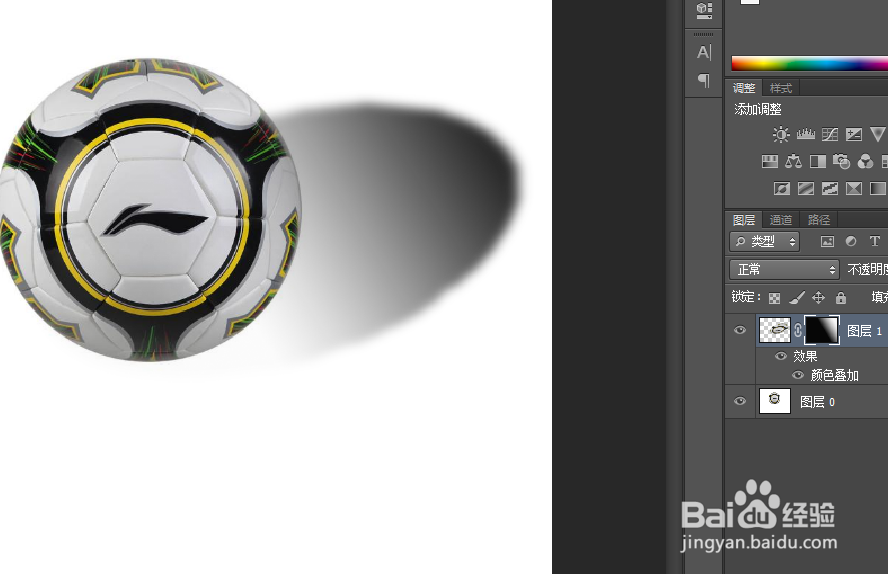
10、后面再选择图层蒙版,选择左边的渐变工具,进行黑白渐变。
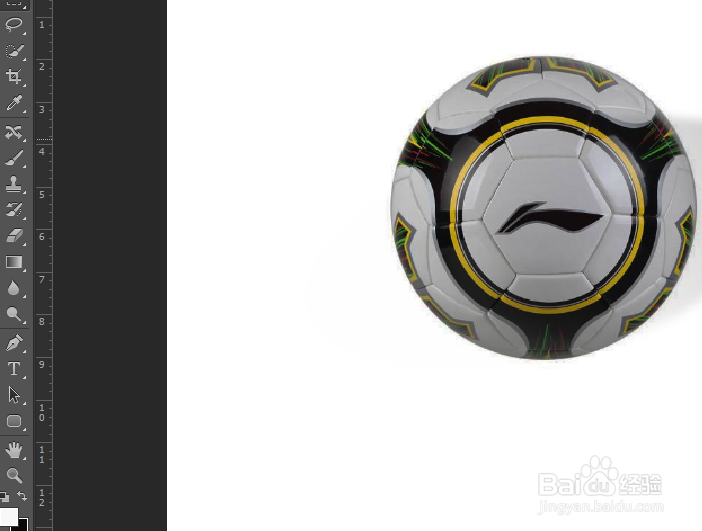
时间:2024-10-14 14:49:39
1、首先打开ps软件
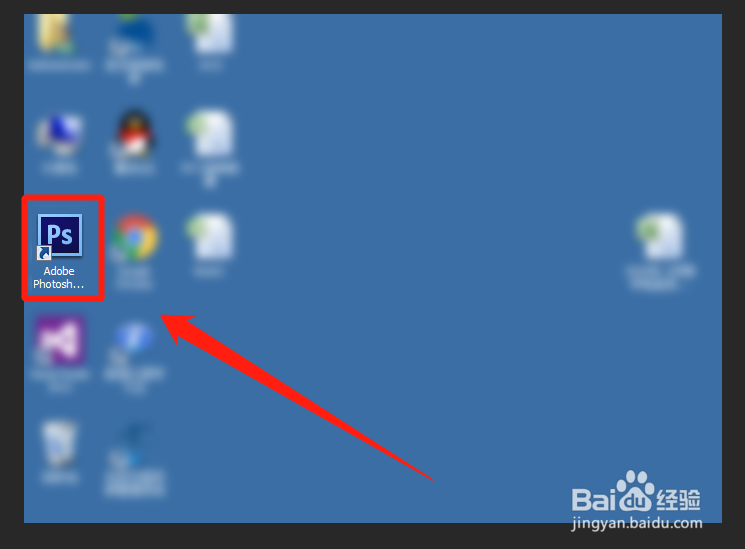
3、在左侧使用快速选择工具,并设置好大小,进行选择图片主体
4、按ctrl+c和ctrl+v进行复制选择的图片
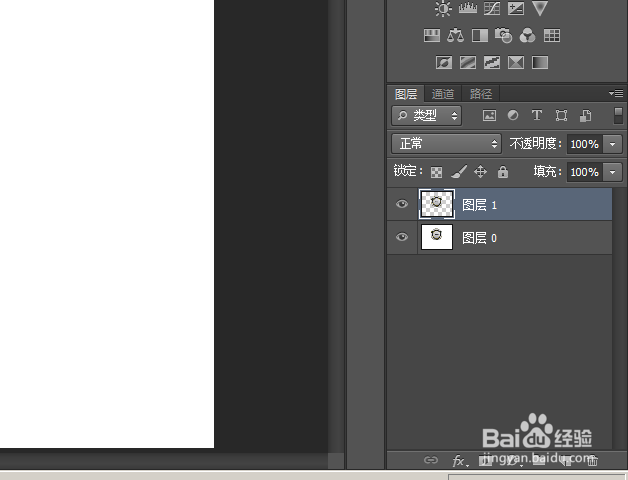
5、然后再使用菜单栏里面的变换,扭曲进行调整复制的图层到合适的投影位置。

6、选择复制的图层,右键选择点击混合选项
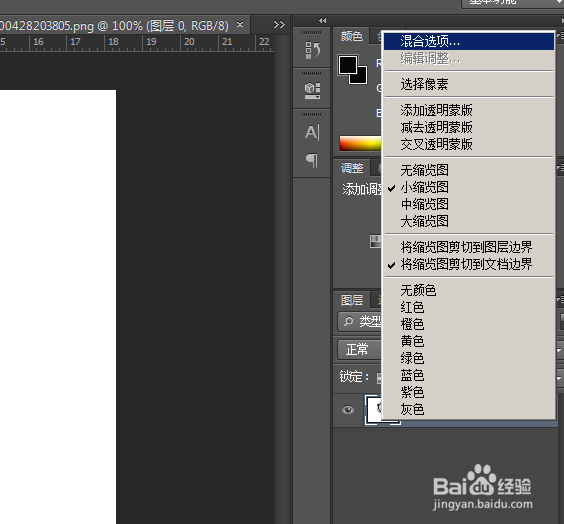
7、在弹出的选项界面,选择颜色叠加,选择黑色。
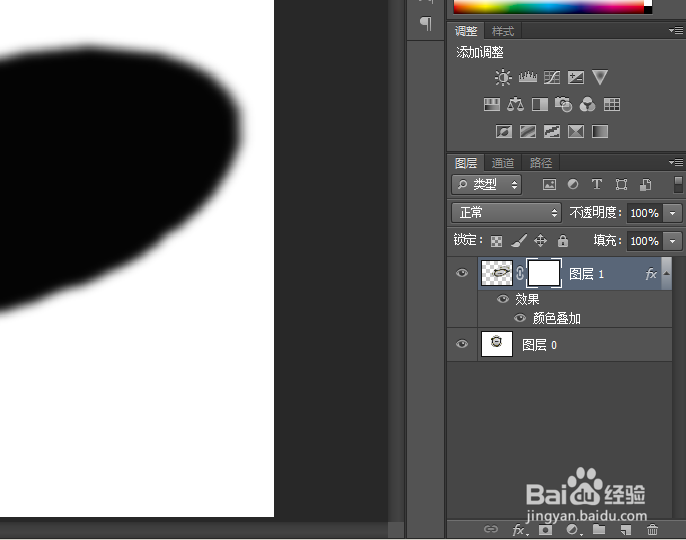
8、确定以后,再选择菜单里面的滤镜,模糊,高斯模糊,设置模糊大小。
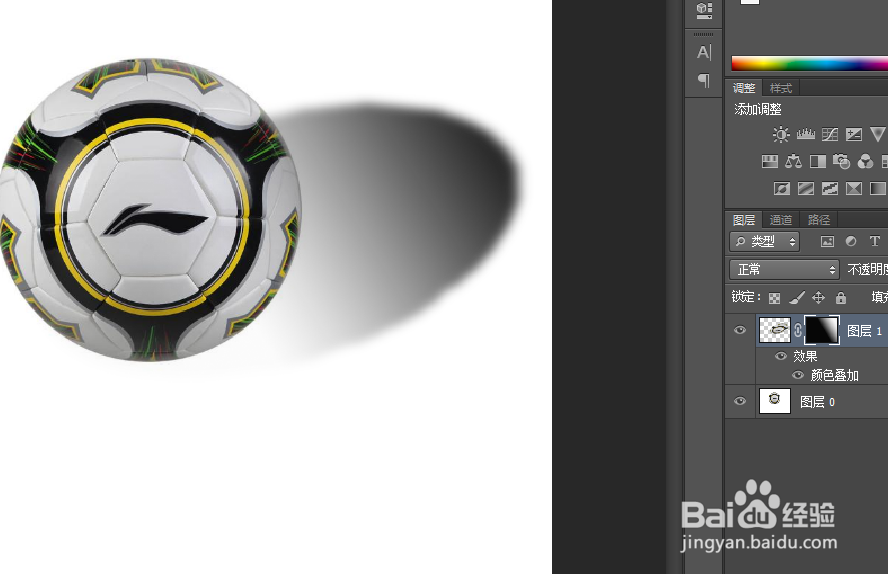
10、后面再选择图层蒙版,选择左边的渐变工具,进行黑白渐变。